Thông tin liên hệ
- 036.686.3943
- admin@nguoicodonvn2008.info

Windows 11 đã cập nhật thêm tính năng tạo ảnh GIF từ video quay màn hình trên Snipping Tool, để lưu lại nội dung bạn cần dùng theo định dạng mới. Ảnh GIF tạo từ video quay màn hình trên Snipping Tool có lựa chọn chất lượng hình ảnh, cao hay thấp theo ý người dùng. Dưới đây là hướng dẫn tạo GIF từ video quay màn hình trên Snipping Tool.
Bước 1:
Chúng ta mở Snipping Tool trên máy tính rồi nhấn vào biểu tượng camera để tiến hành quay video màn hình. Trong giao diện xem video quay màn hình, bạn nhấn tiếp vào biểu tượng GIF ở góc phải trên cùng.
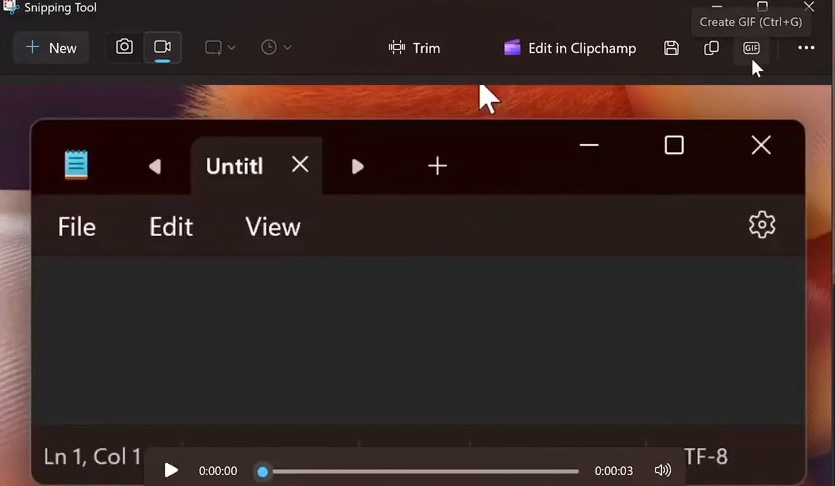
Bước 2:
Ngay sau đó giao diện Create GIF hiển thị, chúng ta lựa chọn chất lượng vid muốn tạo như hình dưới đây.
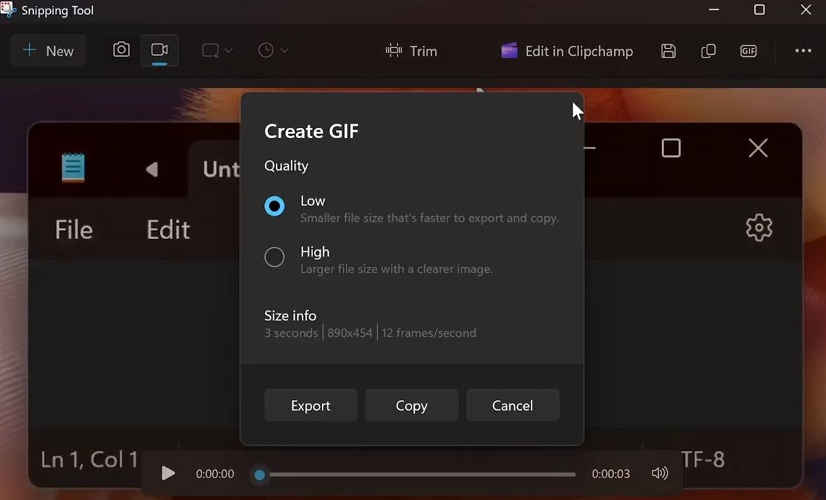
Chất lượng ảnh GIF thấp sẽ cho kích thước tệp nhỏ hơn, giúp xuất tệp nhanh hơn, trong khi chất lượng cao sẽ thì tạo hình ảnh sắc nét hơn nhưng kích thước tệp lớn hơn. Nó cũng hiển thị cho bạn các thông tin chi tiết như độ dài của GIF, độ phân giải và tốc độ khung.
Bước 3:
Chọn xong chất lượng cho ảnh GIF chúng ta nhấn vào Export để tạo và lưu ảnh GIF vào máy tính.

Không giống như chế độ GIF dành cho tất cả mọi người, Snipping Tool trên PC AI Copilot+ cũng đang được thử nghiệm tính năng mới có tên là Perfect screenshot.
Với chế độ ảnh chụp màn hình mới này, bạn không cần phải cắt ảnh chụp màn hình để loại bỏ những phần không mong muốn, chẳng hạn như khoảng trống trong ảnh. Công nghệ AI trong Snipping Tool sẽ thực hiện thao tác này.
Nếu bạn không sử dụng bản build Windows Insider và vẫn muốn ghi màn hình dưới dạng ảnh GIF trên Windows 11, hãy thử giải pháp thay thế này để bật hỗ trợ GIF:
Truy cập store.rg-adguard.net, chọn ProductID trong menu drop-down đầu tiên, nhập 9MZ95KL8MR0L, chọn Fast và nhấn nút dấu kiểm.
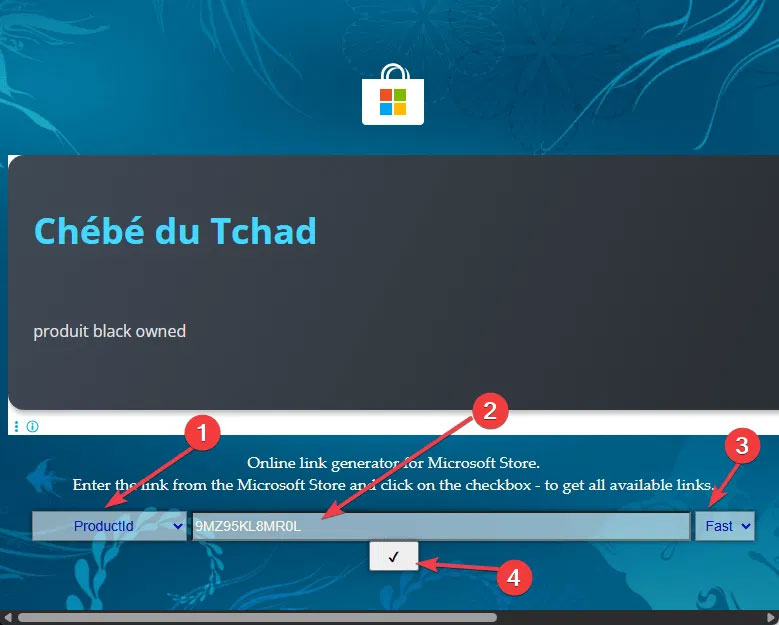
Xác định vị trí và tải xuống Microsoft.ScreenSketch_2022.2505.21.0_neutral_~_8wekyb3d8bbwe.msixbundle trong danh sách. Mặc dù số phiên bản có thể mới hơn, hãy đảm bảo đó là file msixbundle.
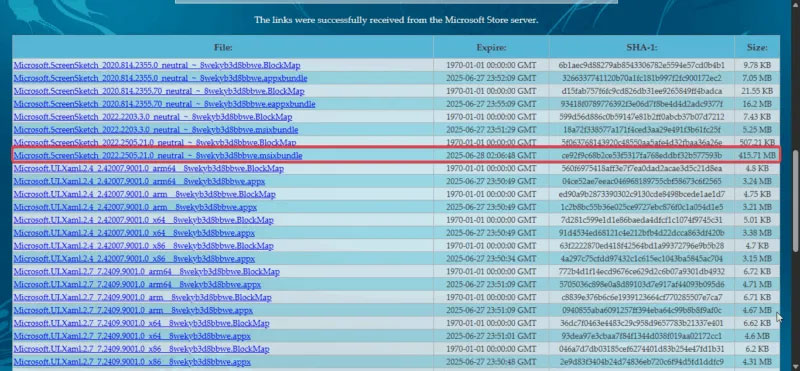
Nhấp để mở file và chọn Update.
Giải pháp thay thế này chỉ dành cho người dùng Windows 11 phiên bản ổn định. Nếu bạn gặp bất kỳ sự cố nào với ViveTool, hãy xem hướng dẫn chi tiết về cách sử dụng ViveTool để bật các tính năng ẩn của Windows 11.
Nếu bạn bận tâm về việc GIF chiếm dung lượng lưu trữ trên PC, hãy thử các mẹo sau để tối ưu hóa:
Ghi lại màn hình dưới dạng ảnh GIF trong Windows 11 thật dễ dàng với Snipping Tool nếu bạn là người dùng Windows Insider. Nếu bạn không phải là người dùng Windows Insider, chỉ cần làm theo giải pháp thay thế dành cho người dùng phiên bản ổn định để tạo ảnh GIF nhanh chóng và có thể chia sẻ. Để biết thêm mẹo hữu ích, hãy xem hướng dẫn về cách sử dụng Windows Snipping Tool để chụp ảnh màn hình.
Nguồn tin: Quantrimang.com:
Ý kiến bạn đọc
Những tin mới hơn
Những tin cũ hơn
 Lệnh IF...ELSE trong SQL Server
Lệnh IF...ELSE trong SQL Server
 Đừng chuyển sang 5 bản phân phối Linux này khi rời khỏi Windows 10!
Đừng chuyển sang 5 bản phân phối Linux này khi rời khỏi Windows 10!
 Những lệnh Power Query đơn giản giúp tiết kiệm hàng giờ dọn dẹp dữ liệu Excel
Những lệnh Power Query đơn giản giúp tiết kiệm hàng giờ dọn dẹp dữ liệu Excel
 Tính năng Windows Voice Typing giúp bạn làm việc nhanh hơn mỗi ngày
Tính năng Windows Voice Typing giúp bạn làm việc nhanh hơn mỗi ngày
 3 hàm Excel giúp bạn trở thành chuyên gia về bảng tính
3 hàm Excel giúp bạn trở thành chuyên gia về bảng tính
 Hướng dẫn reset Network Adapter Windows 11
Hướng dẫn reset Network Adapter Windows 11
 Cách sử dụng Chrome profiles để sắp xếp các tab
Cách sử dụng Chrome profiles để sắp xếp các tab
 Cách dùng PowerToys Run thay thế menu Start
Cách dùng PowerToys Run thay thế menu Start
 Cách ghim trang web trên Edge vào Taskbar
Cách ghim trang web trên Edge vào Taskbar
 6 cách tùy chỉnh giao diện Chromebook giúp máy đẹp hơn và dễ dùng hơn
6 cách tùy chỉnh giao diện Chromebook giúp máy đẹp hơn và dễ dùng hơn
 Ca dao, tục ngữ, thành ngữ về tiết kiệm
Ca dao, tục ngữ, thành ngữ về tiết kiệm
 Cách làm Windows 11 trông giống Windows 7
Cách làm Windows 11 trông giống Windows 7
 Thói quen buổi sáng giúp bạn tràn đầy năng lượng mà không cần cà phê
Thói quen buổi sáng giúp bạn tràn đầy năng lượng mà không cần cà phê
 7 mẹo giúp bạn ngừng lãng phí thời gian vào PowerPoint
7 mẹo giúp bạn ngừng lãng phí thời gian vào PowerPoint
 Chúng ta của sau này, là những người xa lạ từng thương
Chúng ta của sau này, là những người xa lạ từng thương
 Không có công việc nào là nhẹ nhàng
Không có công việc nào là nhẹ nhàng
 Điều kiện BETWEEN trong SQL Server
Điều kiện BETWEEN trong SQL Server
 Khai báo biến trong SQL Server
Khai báo biến trong SQL Server
 Chỉnh sửa ảnh bằng Gemini thực sự tốt hơn Photoshop
Chỉnh sửa ảnh bằng Gemini thực sự tốt hơn Photoshop
 Tìm hiểu Class và Object trong Python
Tìm hiểu Class và Object trong Python
